Как создать календарь Outlook вне офиса
Microsoft Office Windows 10 Прогноз / / March 19, 2020
Последнее обновление
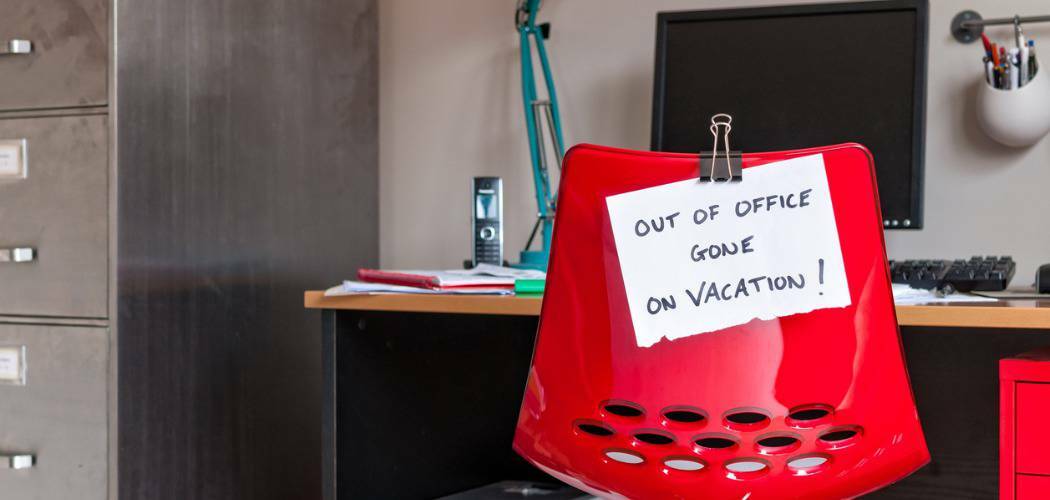
Используете ли вы традиционную настольную версию календаря Outlook или веб-версию, вы можете создать запись об отсутствии на рабочем месте.
Если у вас есть общий календарь Outlook, вы хотите, чтобы люди, имеющие к нему доступ, знали, когда вы будете отсутствовать или отсутствовать в офисе. Используете ли вы приложение Outlook в Microsoft OfficeOutlook в Интернете или даже приложение «Почта и календарь» в Windows 10 - вот как настроить запись календаря «Вне офиса».
Использование приложения Outlook Desktop
Запустите Outlook из пакета Office и выберите календарь. Затем дважды щелкните первый день, когда вы планируете выйти из офиса.
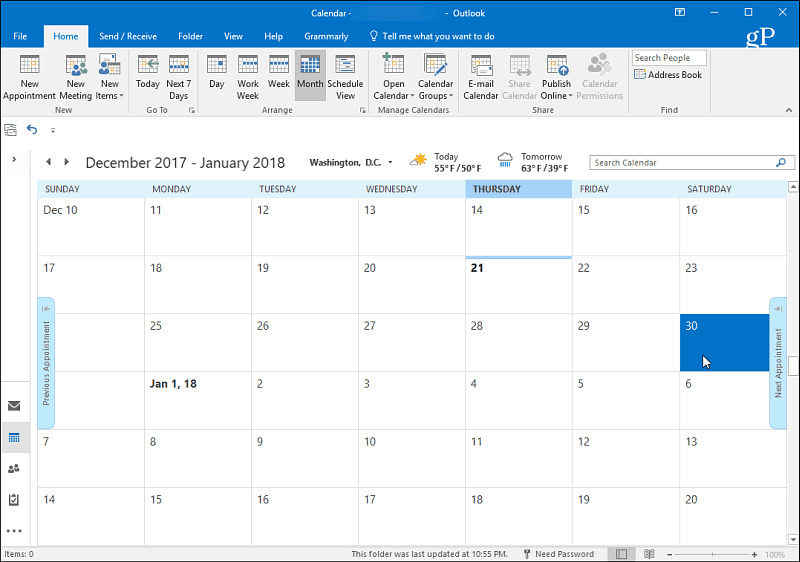
В появившемся окне введите причину, по которой вы будете вне офиса, в строке «Тема». Затем выберите подходящее время начала, когда вас не будет, и время, когда вы вернетесь. После этого обязательно перепроверьте поле «Событие на весь день». Установить Показать как в поле «Нет на месте». Затем введите сообщение, которое вы хотите передать другим, когда они увидят, что вы ушли. Возможно, другой номер или человек, с которым можно связаться, пока вас нет.
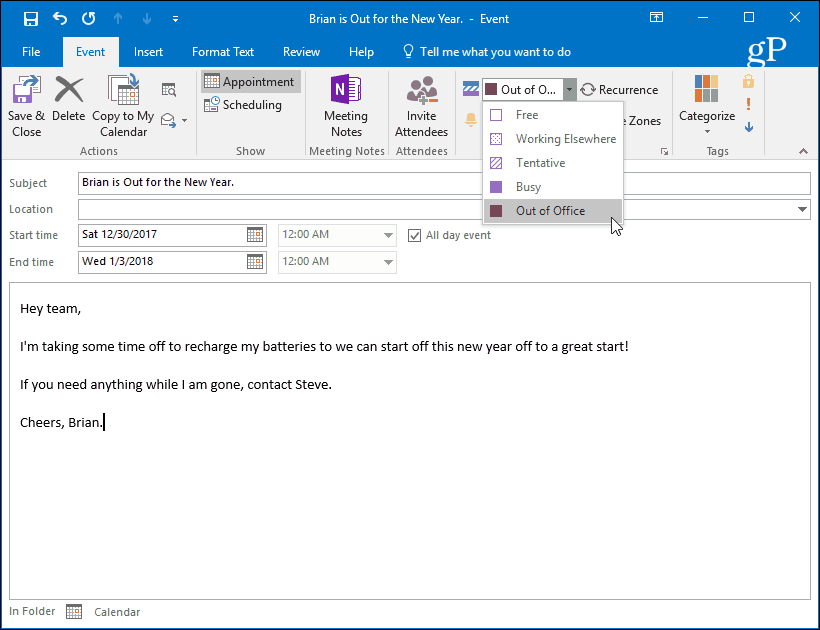
Когда вы закончите, выбранное вами время появится в календаре как время, заблокированное во время вашего отсутствия.
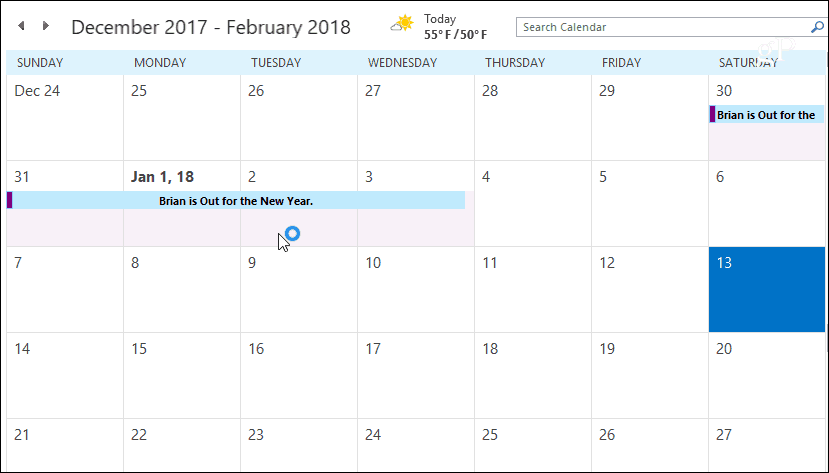
Использование Outlook.com
Голова к Outlook.com и войдите, если вы этого еще не сделали, и запустите Календарь из панели запуска приложений в верхнем левом углу экрана.
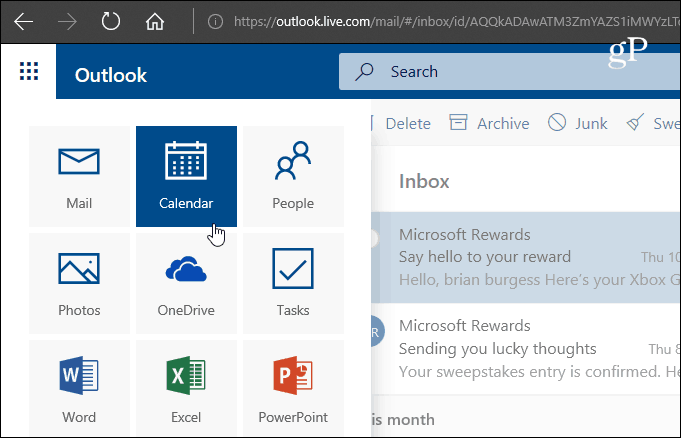
Далее выберите New> Календарь событий.
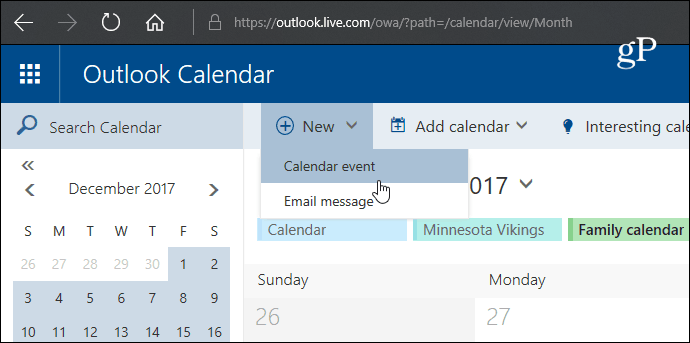
Теперь введите, что вы находитесь вне офиса в поле Details. Выберите день и время начала отпуска, а также дату и время вашего возвращения. Затем обязательно установите флажок «Весь день». Выберите календарь для сохранения, установите Показать как «прочь», и установить Повторение и напоминание никогда и никому. Затем, если хотите, введите сообщение, позволяющее людям с доступом к календарю получить любую информацию, которая, по вашему мнению, может им понадобиться. Когда вы закончите, убедитесь, что вы нажимаете Сохранить, чтобы люди могли его видеть.
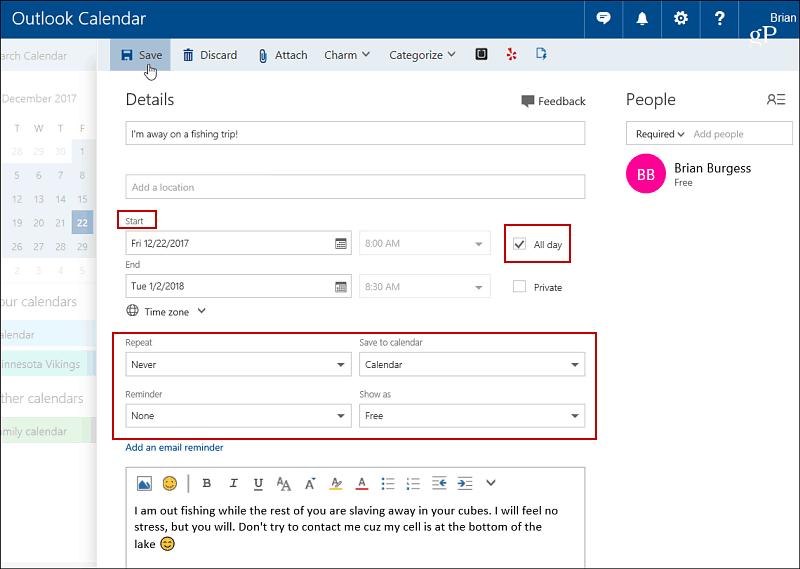
В просматриваемом календаре введенные вами данные и выбранные дни будут заблокированы.
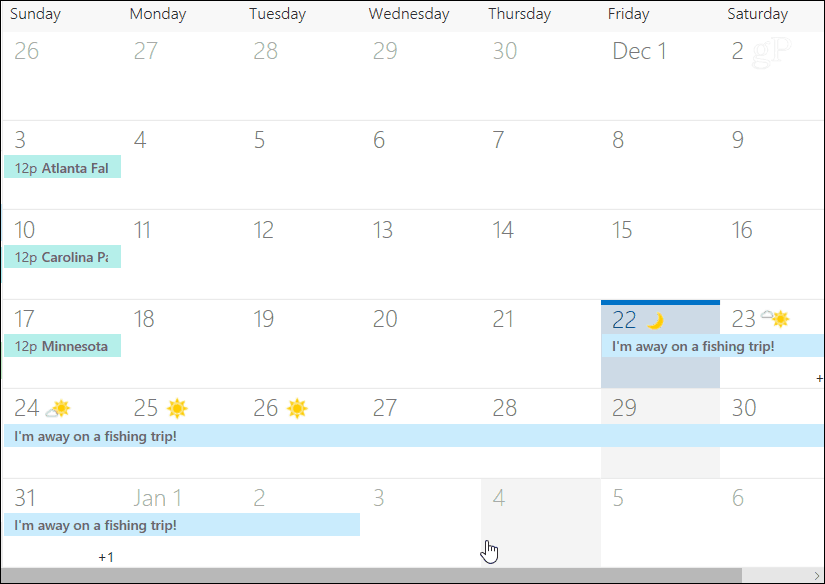
Использование приложения Почта и календарь Windows 10
Если вы используете Windows 10 и используете Приложение Почта и КалендарьВы также можете создать запись «Вне офиса». Запустите приложение «Календарь» и нажмите «Новое событие» на левой панели.
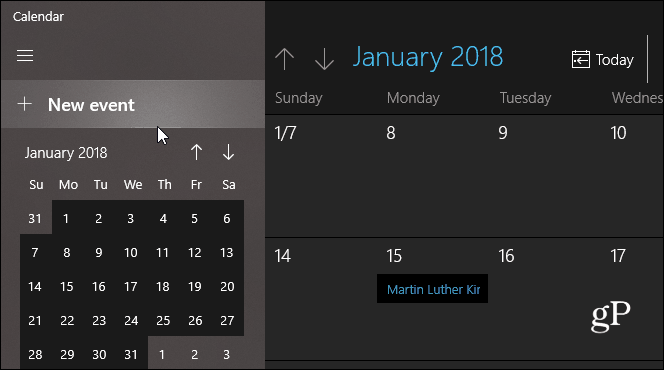
Затем введите название вашей поездки, выберите дату и время и введите дополнительное сообщение. Как и в других версиях, обязательно установите флажок «Весь день». Кроме того, выберите опцию Вне офиса из Показать как в раскрывающемся списке вверху нажмите «Сохранить и закрыть».
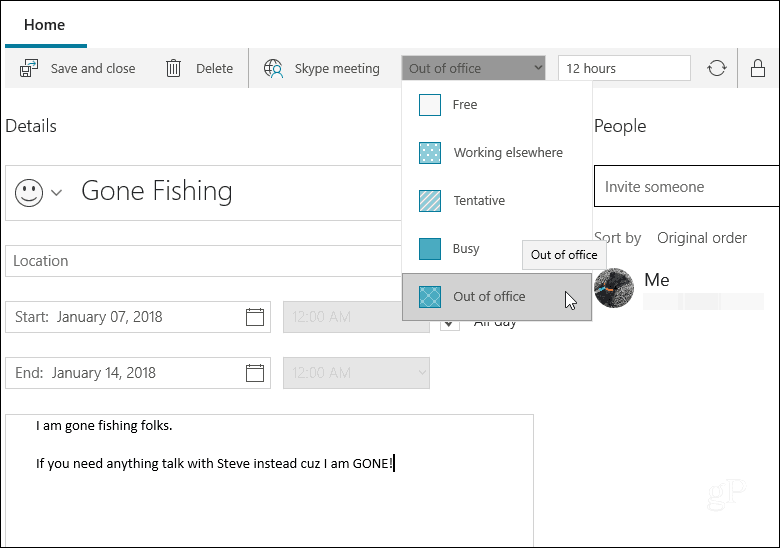
Если вы новичок в Календаре Outlook в любом из этих приложений, можно легко создать запись, чтобы другие знали, что вы отсутствовали или отсутствовали в течение определенного периода времени.
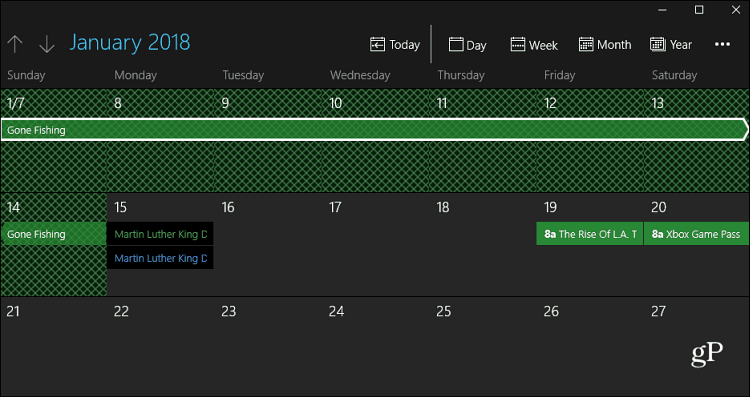
Как и другие опции, показанные выше, после того, как вы закончите, время будет заблокировано в календаре.
Уведомляете ли вы других в своем общем календаре, когда вас нет? Какую версию календаря вы используете? Оставьте комментарий ниже и дайте нам знать.
